За допомогою функції Smart Lock браузера Google Chrome, Ви можете увійти на самих різних пристроях, використовуючи збережені паролі.
Пароль для програми або веб-сайт відображається тільки у відповідній формі додатка або веб-сайту.
Якщо функція Smart Lock для паролів включена, то при вході на веб-сайти в Chrome або деяких додатках на Android з'явиться питання, чи хочете ви зберегти дані для входу.
На комп'ютері
Як увімкнути або вимкнути Smart Lock для паролів
Функція Smart Lock для паролів за замовчуванням включена, але її можна відключити (і включити назад), виконавши такі дії:
- Відкрийте Chrome.
- У правому верхньому куті натисніть.
- Виберіть Налаштування.
- У нижній частині сторінки натисніть Показати додаткові налаштування.
- Знайдіть розділ Паролі та форми.
Відключення Smart Lock для певних сайтів або додатків
Ви можете зробити так, що паролі для певних сайтів ніколи не зберігалися в Google Chrome. Якщо з'явиться повідомлення з питанням про збереження пароля, виберіть Ніколи. Пропозиція зберегти пароль більше не буде з'являтися.
- Відкрийте Chrome.
- У правому верхньому куті натисніть.
- Виберіть Налаштування.
- У нижній частині сторінки натисніть Показати додаткові налаштування.
- У розділі Паролі та форми натисніть посилання Налаштувати. напроти пункту Пропонувати зберігати паролі для сайтів. З'явиться вікно зі списком збережених паролів.
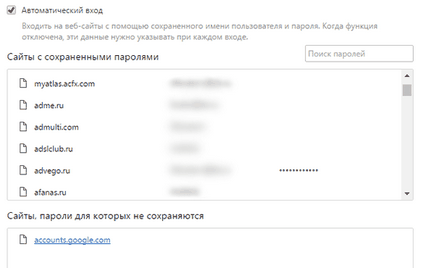
на Android
Як увімкнути або вимкнути Smart Lock для паролів
Функція Smart Lock для паролів за замовчуванням включена, але її можна відключити (і включити назад), виконавши такі дії:
Відключення Smart Lock для паролів для окремих додатків
Ви можете встановити, щоб паролі для конкретних додатків, встановлених на пристрої, ніколи не зберігалися. Якщо з'явиться повідомлення з питанням про збереження пароля, виберіть Ніколи. Пропозиція зберегти пароль більше не буде з'являтися.
Ви можете подивитися додатки, для яких ніколи не буде з'являтися запит на збереження пароля, і управляти ними:
- Знайдіть «Налаштування Google» в одному з цих місць (в залежності від пристрою):
- Відкрийте додаток Налаштування. Прокрутіть вниз і виберіть Google.
- Відкрийте окремий додаток під назвою Налаштування Google.
- Натисніть Smart Lock для паролів.
- У розділі Ніколи не зберігати натисніть Додати програму, для якої не потрібно зберігати.
- Виберіть потрібну програму.